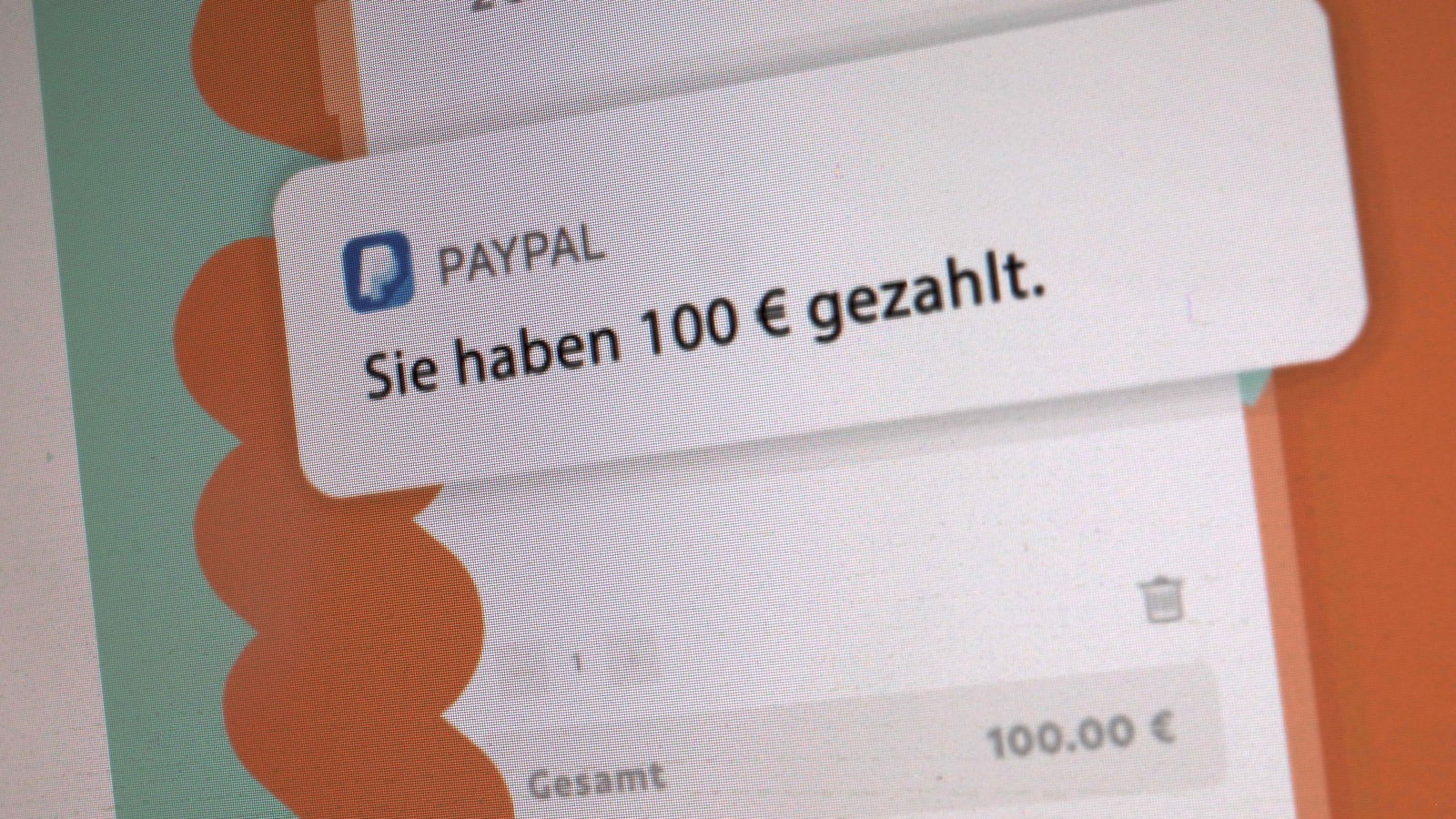
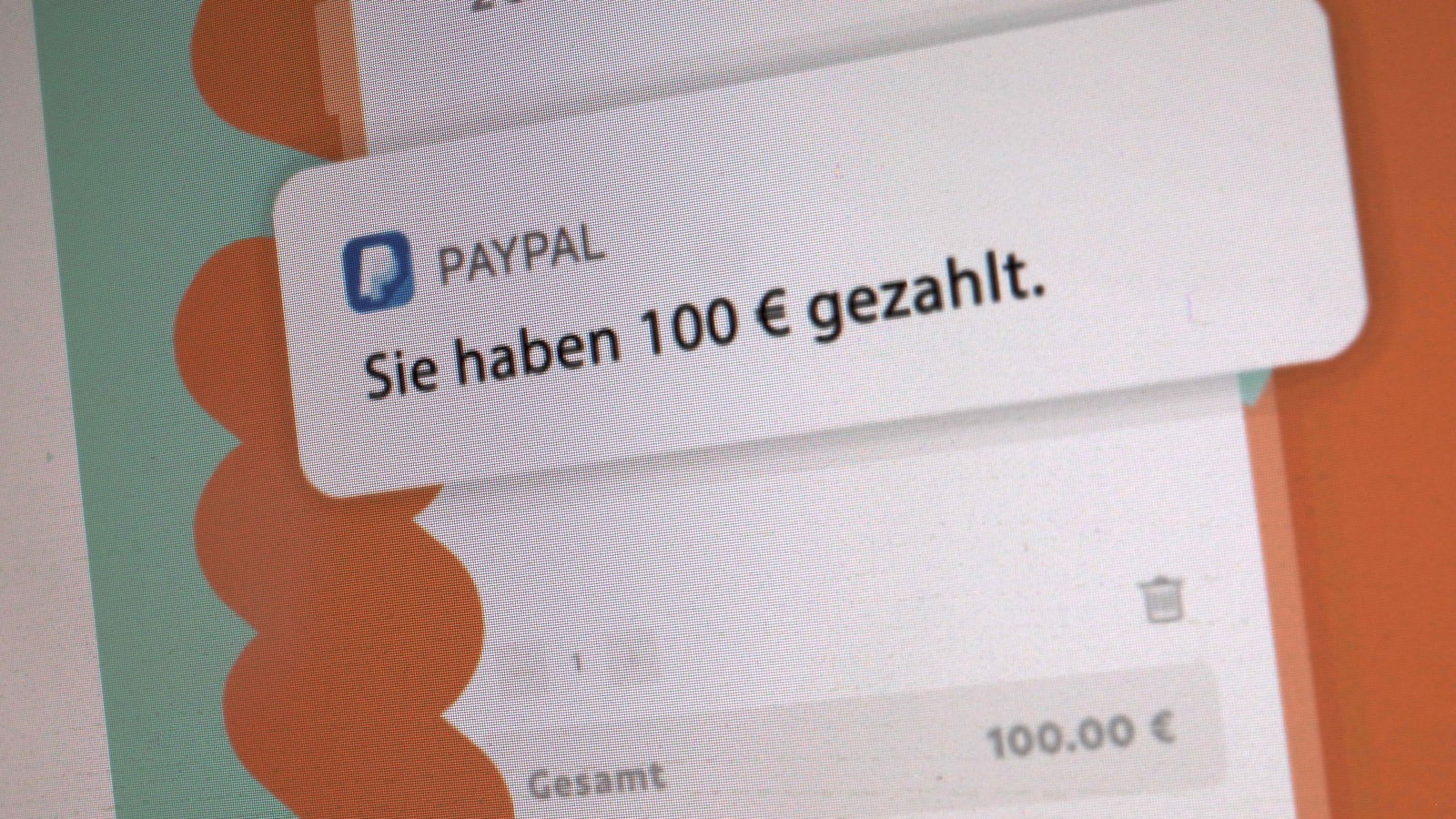

Organisieren der Musiksammlung: MusicBuddy
Sammler haben eine Herausforderung;: Einen Überblick über die Sammlung zu behalten, und das möglichst wenig aufwändig. Mit MusicBuddy für iOS ist das leicht zu erreichen! Ob Ihr CDs sammelt oder Schallplatten, .die Herausforderung ist die selbe: Es macht süchtig....
Verwalten von Sammlungen in Microsoft Edge
Bei einer Recherche im Internet treffen Sie auf alle möglichen Webseiten, die Ihr Interesse wecken. Um hier keine Fundstelle zu verpassen bietet Microsoft Edge die Sammlungen an, in denen Sie die Seiten und sogar einzelne Elemente ablegen können. Je mehr Seiten und...
Internetrecherche in Edge durch Sammlungen vereinfachen
Das Internet ist eine Wundertüte: Sie suchen nach einem Begriff und stolpern dabei über alle möglichen Webseiten, die Ihr Interesse wecken. Wenn diese nicht zu Ihrem eigentlich gesuchten Thema passen, dann kommen Sie in die Bredouille. Sollen Sie diese Seiten...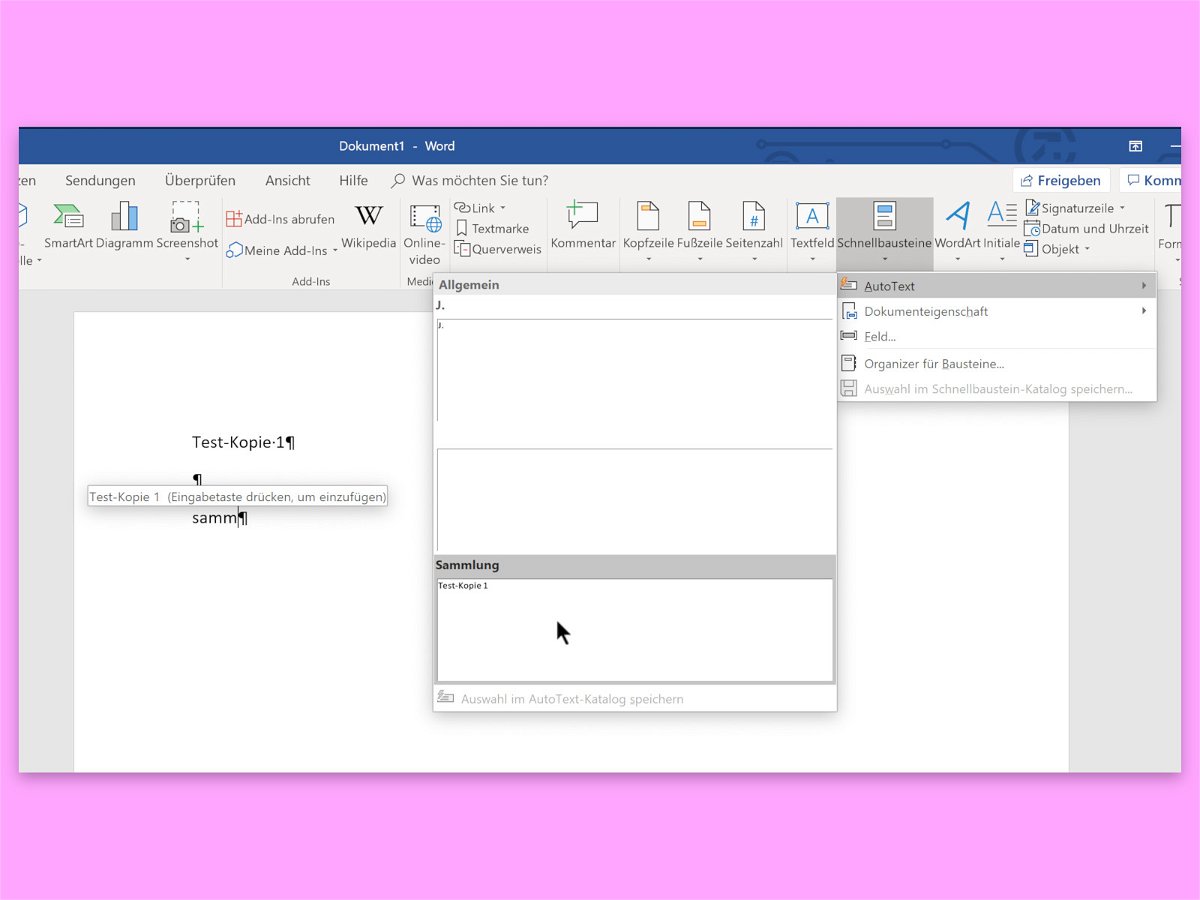
Word: Texte per Sammlung kopieren
In Restaurants landen Kassenzettel auf einem Spieß, wenn sie nicht gebraucht werden. Eine ähnliche Funktion gibt’s auch in Word. Hier werden allerdings keine Bons aufgespießt, sondern Texte. Die lassen sich dann an anderer Stelle bequem in einem Rutsch einfügen.
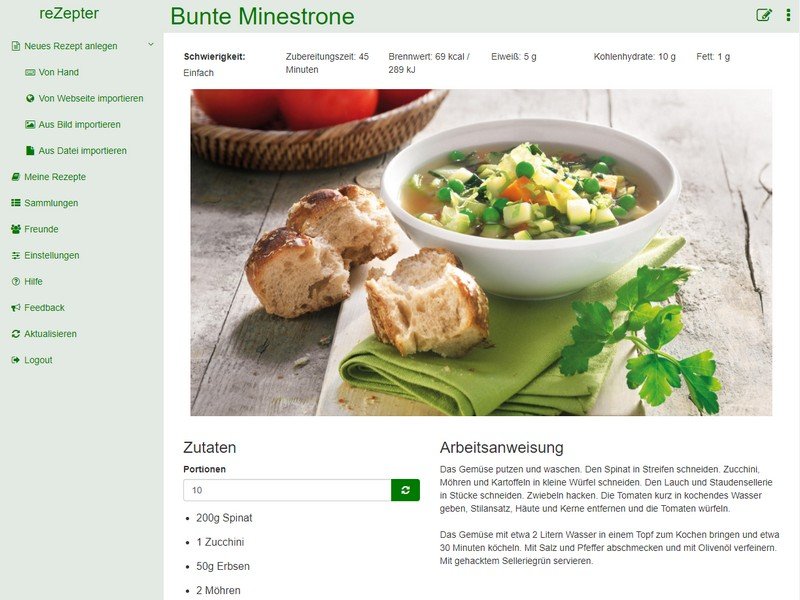
Rezepter: Persönliche Rezeptesammlung
Keine Rezeptsammlung ist so gut wie die eigene. Ein neues Onlineportal macht es nun besonders einfach, die besten Rezepte aus den unterschiedlichsten Quellen an einer Stelle zu sammeln. Handschriftliche Notizen, Ausschnitte aus Zeitschriften, Kopien aus Kochbüchern:...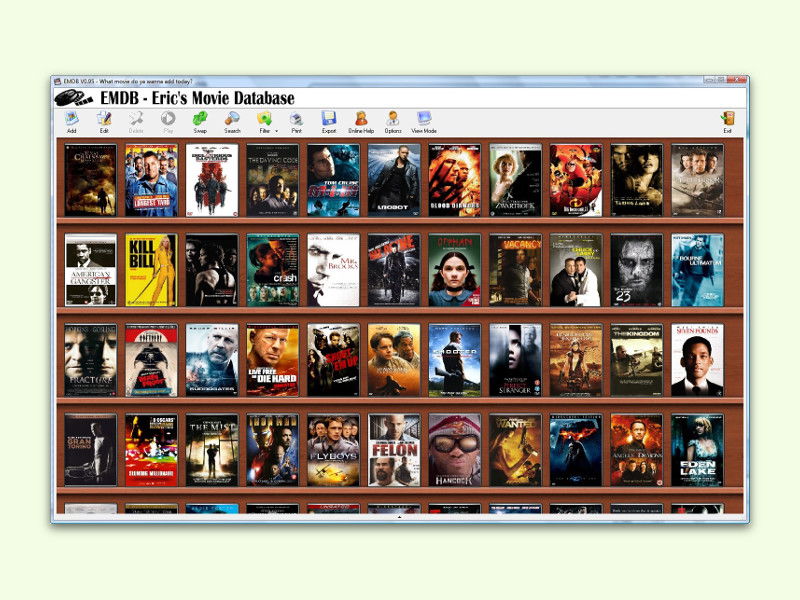
Eigene Film-Sammlung besser sortieren
Für Unterhaltung zuhause kann unter anderem eine DVD-Sammlung dienen. Nur mal ehrlich: Wer hat schon den Überblick über all die Filme, die sich darin verstecken? Mit einem digitalen Katalog wird alles einfacher.

Fotos in Windows 10 zentral verwalten
Bei vielen sind Fotos überall verstreut – auf der Festplatte, vielleicht auch in der Cloud. In Windows 10 lassen sich existierende Fotos bequem verwalten und neue Bilder von Kameras importieren. Das alles kann die Fotos-App.



